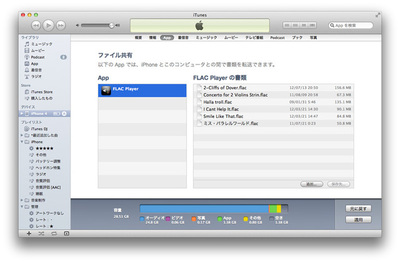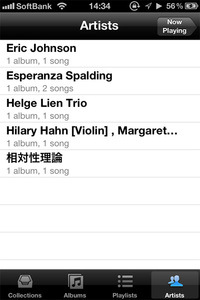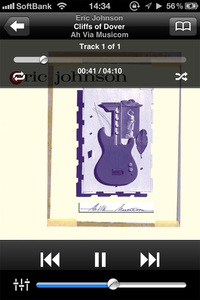[連載]高橋敦のオーディオ絶対領域
【第13回】ハイレゾ音源を持ち歩こう!− FLACファイルのiPhone同期術
■【対策その2】FLAC形式のままiPhone/iPadで楽しめるアプリを導入しよう
そこでもうひとつの方法が、iOSデバイスへのFLACファイルの転送と再生を可能にするアプリ「FLAC Player」の導入だ。
●FLAC Player:http://itunes.apple.com/jp/app/flac-player/id390532592?mt=8
なお、Andorid環境でFLAC再生に対応するアプリも「PowerAMP」などいくつかある。
●PowerAMP:http://powerampapp.com/
FLAC Playerをインストールすると、iOSデバイスとiTunseの同期を設定する画面に、FLAC Playerへのファイル転送を設定する表示が追加される。そこで転送したいFLACファイルを選択して同期を実行しよう。この手順は少し面倒だが、あらかじめ変換するよりは時間を要さない。
同期が完了したらiOSデバイス側でFLAC Playerを起動。FLAC PlayerのインターフェースはiOS標準の「ミュージック」アプリとほとんど同じだ。FLACファイルのタグ情報やアートワークもしっかりと読み込まれ、アーティスト別やアルバム別のリストで曲をブラウジングできる。操作に迷うことはないだろう。
ただしこのFLAC Playerを使っても、ハイレゾ音楽ファイルをハイレゾのまま処理して再生できるわけではない。恐らくiPhone等に搭載されているDACは48kHzまでの対応と推測できる。96kHzのデータも192kHzのデータも48kHzに落とし込んでの再生が行われているはずだ。
実際たしかに、あらかじめ48kHzに変換して転送したファイルをミュージックアプリで聴くのと、96kHzのまま転送したファイルをFLAC Playerで聴くのには、僕としては音質の明確な違いは感じられない。
というわけで結局、どちらの方法でもハイレゾの音質を完全に引き出すことはできないということになる。その点は残念だ。
しかし「気に入った曲は自宅の内外を問わずにいつでも聴きたい」という要望についてはどちらの方法でもクリアできる。使い勝手の面で自分に合う方法で、ハイレゾファイルをiOSデバイスやその他スマートフォンなどでも活用しよう。
| 高橋敦 TAKAHASHI,Atsushi 埼玉県浦和市(現さいたま市)出身。東洋大学哲学科中退。大学中退後、パーソナルコンピュータ系の記事を中心にライターとしての活動を開始。現在はデジタルオーディオ及びビジュアル機器、Apple Macintosh、それらの周辺状況などに関する記事執筆を中心に活動する。また、ロック・ポップスを中心に、年代や国境を問わず様々な音楽を愛聴。 その興味は演奏や録音の技術などにまで及び、オーディオ評に独自の視点を与えている。 |
[連載]高橋敦のオーディオ絶対領域 バックナンバーはこちら